OneDrive-Integration konfigurieren
Wichtig
Dieser Inhalt ist archiviert und wird nicht aktualisiert. Die neueste Dokumentation finden Sie unter Neuerungen und geplante Funktionen in Dynamics 365 Business Central. Die neuesten Veröffentlichungspläne finden Sie unter Dynamics 365- und Microsoft Power Platform-Veröffentlichungspläne.
| Aktiviert für | Öffentliche Vorschauversion | Allgemeine Verfügbarkeit |
|---|---|---|
| Administrator*innen, Entwickler*innen, Marketingspezialist*innen oder Analyst*innen, automatisch |  1. September 2022 1. September 2022 |
 1. Oktober 2022 1. Oktober 2022 |
Geschäftswert
Die Administrator*innen haben die Kontrolle. Durch den 2. Veröffentlichungszyklus 2022 können Unternehmen ganz einfach steuern, welche OneDrive-bezogenen Funktionen für Business Central aktiviert werden, sodass Personen gemeinsam an Geschäftsdokumenten arbeiten und mit anderen Dateien im Browser arbeiten können.
Einzelheiten zur Funktion
Administrator*innen können auf die Anleitung zur Einrichtung von OneDrive in Business Central zugreifen und angeben, welche Funktionen eine Verbindung zu OneDrive for Business herstellen können.
- Wählen Sie aus, ob Sie eine, beide oder keine der System‑ und Anwendungsintegrationen mit OneDrive aktivieren möchten.
- Beim lokalen Business Central umfasst diese Anleitung zur Einrichtung die Konfiguration der Verbindung zu OneDrive.
- Die Anleitung zur Einrichtung erkennt, ob die Umgebung für die Verwendung der älteren OneDrive‑ oder SharePoint-Integration eingerichtet wurde, und unterstützt Sie beim Umstieg auf die neuere OneDrive-Integration. Im Zuge dieser Änderung kündigen wir die Entfernung der alten Seite SharePoint-Verbindungseinrichtung und der SharePoint-Integrationsfunktionen an.
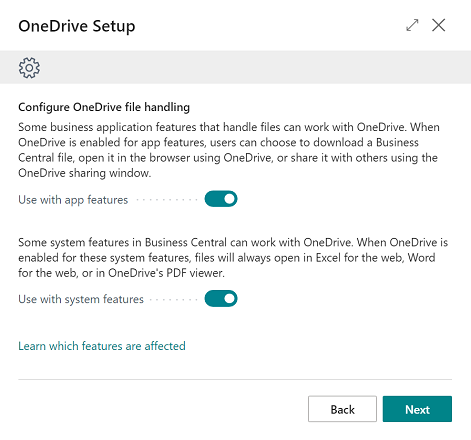
Weitere Verbesserungen an der OneDrive-Integration
Bearbeitung in Excel unterstützt jetzt OneDrive
Wenn Sie OneDrive für Systemfunktionen aktivieren, wird die Aktion In Excel bearbeiten jetzt in Excel für das Web geöffnet.
Die von Business Central generierte Excel-Datei wird automatisch in Ihren Business Central-Ordner in OneDrive kopiert und dann in einem neuen Tab geöffnet, sodass Sie vollständig im Browser arbeiten können.
Outlook verwenden, um Dateien direkt aus Business Central freizugeben
Das Fenster Freigeben in Business Central bietet nun eine dritte Option, um einen Link zu Ihren Business Central-Dateien bereitzustellen. Außer dass Sie einen Link in Ihre Zwischenablage kopieren oder die Empfänger auswählen und eine kurze Nachricht eingeben können, kann das Fenster Freigeben nun Outlook für das Web öffnen und automatisch einen Link zu der Datei im Nachrichtentext einfügen. Mit dieser Option können Sie eine perfekte E-Mail mit allen Funktionen von Outlook erstellen, einschließlich formatiertem Text, Hinzufügen anderer Anhänge, Einfügen von Bildern oder Tabellen und Hinzufügen von CC‑ oder BCC-Empfängern.
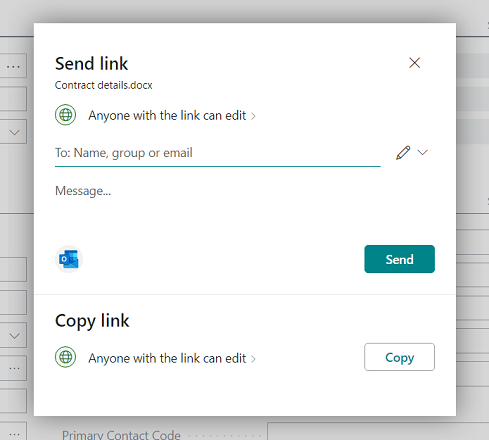
Kopien derselben Datei reduzieren
Bei der Freigabe eines Geschäftsdokuments direkt aus Business Central oder bei der Verwendung der Aktion zum Öffnen in OneDrive kann es sein, dass eine Datei mit demselben Namen in OneDrive bereits vorhanden ist. In diesem Fall können Benutzer*innen jetzt mit dem Öffnen oder Freigeben der bereits in OneDrive vorhandenen Datei fortfahren, anstatt sie zu ersetzen oder zu überschreiben.
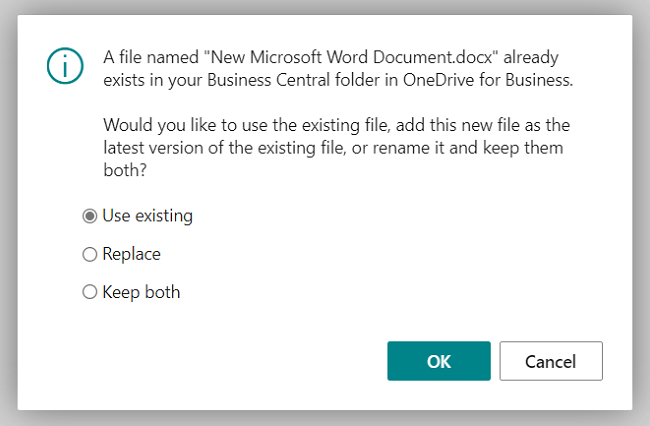
Video ansehen
Sehen Sie sich das 15-minütige Video an, in dem das Produktentwicklungsteam von Microsoft diese und andere Verbesserungen vorstellt, damit Sie mit Microsoft 365 weiterhin möglichst produktiv arbeiten können.
Registrieren Sie sich kostenlos unter aka.ms/BCLE, um auf die On-Demand-Aufzeichnungen von der Einführungsveranstaltung zum 2. Veröffentlichungszyklus 2022 für Business Central zuzugreifen.
Teilen Sie uns Ihre Meinung mit.
Helfen Sie uns mit Ideen, Vorschlägen und Feedback, Dynamics 365 Business Central zu verbessern. Nutzen Sie das Forum unter https://aka.ms/bcideas.
Siehe auch
Verwalten der OneDrive-Integration mit Business Central (Dokumente)